 ストーリを作成および管理する
ストーリを作成および管理する
|
コマンド |
パス |
表示バー |
ショートカット |
|
オーガナイザ |
ツール |
レイヤオプション クラスオプション |
Ctrl + Shift + O(Windows) Cmd + Shift + O(Mac) |
プロジェクトを設定するには、まずストーリを作成し、それに関連付けるストーリレベルを指定します。オーガナイザダイアログボックスのストーリタブで、ストーリを作成および管理できます。ストーリは、デザインレイヤを作成または編集する時に、Vectorworks ArchitectまたはLandmark製品をインストールしている場合にのみ表示されるオプションを使用して作成することもできます。デザインレイヤを設定するを参照してください。
オーガナイザダイアログボックスからストーリを作成および管理するには:
コマンドを選択するか、表示バーのレイヤオプションまたはクラスオプションをクリックし、オーガナイザダイアログボックスを表示を選択します。
オーガナイザダイアログボックスが開きます。オーガナイザダイアログボックスを参照してください。
ストーリタブをクリックし、詳細設定画面を選択します。
左側に、ストーリがその前記号または後記号および高さと共に一覧表示されます。右側のプレビューには、建物モデルを構成するストーリと関連付けられたレベルが(一部は関連付けられたレイヤと共に)表示されます。
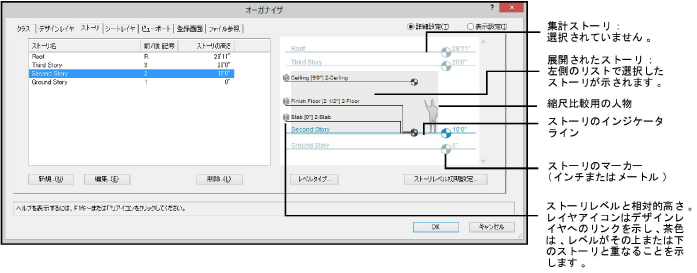
クリックすると、パラメータの表示/非表示を切り替えられます。クリックすると、パラメータの表示/非表示を切り替えられます。
|
パラメータ |
説明 |
|
ストーリ名 |
建物モデル内のストーリを、各ストーリの前記号または後記号の指定および高さと共に一覧表示します。ストーリの順序は変更できません。ストーリは常に高さの順に一覧表示されます。 |
|
新規 |
新しいストーリを作成し、関連付けられたレベル、前記号または後記号、レイヤ(ある場合)、および高さを指定します。 |
|
編集 |
選択したストーリの名前、前記号/後記号、および高さを編集します。 |
|
削除 |
選択した1つまたは複数のストーリを削除します。確認を求められたら、ストーリに関連付けられたすべてのレイヤを削除するかどうかを選択します。 |
|
レベルタイプ |
レベルタイプダイアログボックスが開きます。次を参照してください: レベルタイプを管理する |
|
ストーリレベル初期設定 |
ストーリレベル初期設定ダイアログボックスが開き、デフォルトのレベルを定義または編集できます。次を参照してください: ストーリレベル初期設定 |
新規をクリックして新しいストーリを作成するか、編集をクリックして現在選択されているストーリを変更します。
新規 ストーリまたはストーリの編集ダイアログボックスが開きます。名前、高さ、作成されるレイヤの前記号または後記号、および関連付けられるレベルを指定します。ストーリにオブジェクトを追加するには、少なくとも1つのレイヤが必要です。
クリックすると、パラメータの表示/非表示を切り替えられます。クリックすると、パラメータの表示/非表示を切り替えられます。
|
パラメータ |
説明 |
|
名前 |
ストーリの名前を指定します。 |
|
ストーリの高さ |
ストーリの高さを設定します。他のストーリの高さに基づいてデフォルト値が表示されます。 |
|
レイヤ名の前記号/後記号 |
デザインレイヤをストーリレベルと関連付ける際には、関連付けられるデザインレイヤの名前に追加される前記号と後記号を指定して、そのストーリレイヤを他のデザインレイヤと区別できるようにします。ストーリレイヤ名は、必要に応じて後から変更できます。 |
|
レベルリスト |
ストーリに関連付けることができるレベルが一覧表示されます。含めるレベルを、最初の列をクリックして選択します。含めたレベルにはチェックマークが付けられます。同じタイプのレベルを1つのストーリに複数関連付けることはできません。使用可能なレベルはストーリレベル初期設定で指定します。ストーリレベル初期設定を参照してください。 ストーリレイヤにレベルが含まれる場合、ストーリレベルは、ストーリまたはその上下のストーリのレイヤ上にあるオブジェクトの潜在的な境界として使用できます。ストーリのレベル選択は任意ですが、高さ基準のあるオブジェクトが含まれるモデルを設定する場合はレベルが必要です。 |
|
新規 ストーリレベルダイアログボックスが開き、新しいレベルを追加できます。このダイアログボックスには、新規 ストーリレベル初期設定ダイアログボックスと同じパラメータが含まれています。ストーリレベル初期設定を参照してください。 |
|
|
ストーリレベルの編集ダイアログボックスが開き、選択したレベルを編集できます。このダイアログボックスには、ストーリレベル初期設定の編集ダイアログボックスと同じパラメータが含まれています。ストーリレベル初期設定を参照してください。 |
|
|
ストーリレベル初期設定の編集 |
ストーリレベル初期設定ダイアログボックスが開き、ストーリに使用できるレベルタイプを編集または追加できます。次を参照してください: ストーリレベル初期設定 |
ストーリの編集ダイアログボックスからストーリの高さを変更した場合は、ストーリの高さ変更ダイアログボックスが開き、高さを変更したストーリとその上下のストーリを調整する方法を決定できます。それ以外の場合は、ステップ6に進みます。
クリックすると、パラメータの表示/非表示を切り替えられます。クリックすると、パラメータの表示/非表示を切り替えられます。
|
パラメータ |
説明 |
|
このストーリと上にあるすべてのストーリを移動 |
ストーリの高さを変更し、レベル、関連付けられたレイヤ、およびレベルを高さ基準としたオブジェクトなどと共に、その上にあるすべてのストーリを調整します。 |
|
このストーリのみを移動 |
現在のストーリとそれに含まれるレベル、関連付けられたレイヤ、およびレベルを高さ基準としたオブジェクトの高さだけを変更します。その他のストーリは設定した高さのままになります。 |
|
このストーリと下にあるすべてのストーリを移動 |
ストーリの高さを変更し、レベル、関連付けられたレイヤ、およびレベルを高さ基準としたオブジェクトなどと共に、その下にあるすべてのストーリを調整します。 |
|
すべてのストーリを移動 |
ストーリの高さを変更し、レベル、関連付けられたレイヤ、およびレベルを高さ基準としたオブジェクトなどと共に、その上下にあるすべてのストーリを調整します。 |
OKをクリックします。
レベル、関連付けられたレイヤ、および高さ基準をレイヤの高さとしたオブジェクトが完成し、ストーリによって建物モデルが定義されます。オーガナイザダイアログボックスのデザインレイヤタブでは、レベルに関連付けられたレイヤが一覧表示され、そのストーリ、レベルタイプ、高さ、およびデフォルトの壁の高さが表示されます。
